Πώς να χρησιμοποιήσετε τον αυτόματο συλλαβισμό στο Word 2007

Ανακαλύψτε πώς μπορείτε να ρυθμίσετε το Word 2007 για αυτόματο συλλαβισμό και βελτιώστε την παρουσίαση του κειμένου σας.
Ένα από τα πιο χρήσιμα εργαλεία στο Office 2011 για Mac είναι η δυνατότητα δημιουργίας υπερσυνδέσμων σε σχεδόν οπουδήποτε. Μπορείτε να συνδεθείτε στο Διαδίκτυο. σε αρχεία στον σκληρό σας δίσκο. και σε θέσεις μέσα σε έγγραφα, βιβλία εργασίας και παρουσιάσεις. Μπορείτε να κάνετε έναν σύνδεσμο να λειτουργεί από επιλεγμένο κείμενο ή σχεδόν από οποιοδήποτε αντικείμενο, όπως μια εικόνα ή ένα σχήμα, οπότε για να ξεκινήσετε να επιλέξετε κείμενο ή αντικείμενο.
Στο Word, το Excel και το Outlook, απλώς κάνετε κλικ σε μια υπερ-σύνδεση για να ενεργοποιήσετε τη σύνδεση. Στο PowerPoint, η παρουσίαση πρέπει να εκτελείται για να μπορέσετε να κάνετε κλικ σε μια υπερ-σύνδεση για να την ενεργοποιήσετε. Στο Outlook, απλώς πληκτρολογείτε ή επικολλάτε μια υπερ-σύνδεση στο σώμα ενός μηνύματος ηλεκτρονικού ταχυδρομείου ή στο πεδίο υπερ-σύνδεσης μιας επαφής.
Μπορείτε να συνδέσετε σχεδόν οποιαδήποτε ιστοσελίδα στο Διαδίκτυο που έχει διεύθυνση URL που ξεκινά με http://. Ακολουθήστε αυτά τα βήματα για να δημιουργήσετε έναν υπερσύνδεσμο:
Σε ένα πρόγραμμα περιήγησης Ιστού, μεταβείτε στη σελίδα στην οποία θέλετε να συνδεθείτε και, στη συνέχεια, αντιγράψτε τη διεύθυνση URL στη γραμμή διευθύνσεων.
Στο Word, το PowerPoint ή το Excel, κάντε δεξί κλικ στο επιλεγμένο κείμενο ή σε ένα αντικείμενο και, στη συνέχεια, επιλέξτε Υπερσύνδεση από το αναδυόμενο μενού ή πατήστε Command-K ή από το κύριο μενού επιλέξτε Εισαγωγή→ Υπερσύνδεση.
Δείτε πώς φαίνεται το παράθυρο διαλόγου Εισαγωγή υπερ-σύνδεσης:
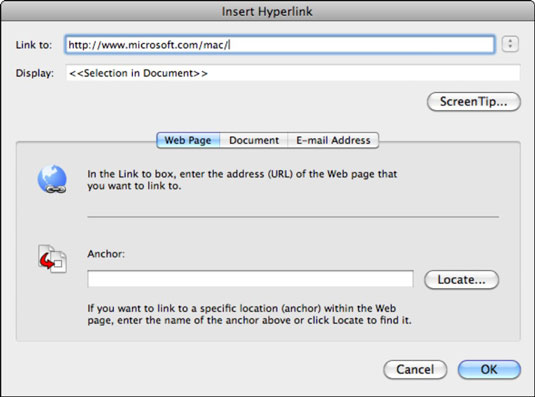
Επιλέξτε την καρτέλα Ιστοσελίδα.
Επικολλήστε τη διεύθυνση URL της ιστοσελίδας στο πεδίο Σύνδεση σε του διαλόγου Εισαγωγή υπερ-σύνδεσης.
Πρέπει να συμπεριλάβετε το τμήμα http:// της διεύθυνσης Web.
(Προαιρετικό) Κάντε κλικ στο κουμπί ScreenTip για να εμφανιστεί ένα παράθυρο διαλόγου όπου μπορείτε να πληκτρολογήσετε μια Συμβουλή οθόνης που εμφανίζεται όταν κάποιος τοποθετεί το δείκτη του ποντικιού πάνω από την υπερ-σύνδεση.
(Προαιρετικό) Κάντε κλικ στο κουμπί Εντοπισμός.
Εάν η ιστοσελίδα έχει αγκυρώσεις (σελιδοδείκτες), εμφανίζεται το παράθυρο διαλόγου Επιλογή θέσης στο έγγραφο και παραθέτει τις αγκυρώσεις. Μπορείτε να επιλέξετε μια άγκυρα. Επιλέξτε έναν σελιδοδείκτη από τη λίστα στο παράθυρο διαλόγου Επιλογή θέσης στο έγγραφο. Στη συνέχεια, κάντε κλικ στο OK για να κλείσετε το παράθυρο διαλόγου.
Κάντε κλικ στο OK στο παράθυρο διαλόγου Εισαγωγή υπερ-σύνδεσης.
Εμφανίζεται ο υπερσύνδεσμος.
Ανακαλύψτε πώς μπορείτε να ρυθμίσετε το Word 2007 για αυτόματο συλλαβισμό και βελτιώστε την παρουσίαση του κειμένου σας.
Ανακαλύψτε πώς να αφαιρέσετε λέξεις από το προσαρμοσμένο λεξικό του Word 2013. Ακολουθήστε αυτά τα βήματα για να διαχειριστείτε το λεξικό σας και να βελτιώσετε τη γραφή σας.
Ανακαλύψτε πώς να ορίσετε καρτέλες και εσοχές στο PowerPoint 2007 για καλύτερη οργάνωση και εμφάνιση του κειμένου.
Στο PowerPoint 2013, μπορείτε να προσθέσετε υπερ-συνδέσεις για να συνδέσετε διαφάνειες και έγγραφα. Αυτή η οδηγία θα σας δείξει πώς να το κάνετε εύκολα.
Μερικές φορές χρειάζεστε το Outlook 2013 για να σας υπενθυμίσει σημαντικές ημερομηνίες ή επακόλουθες δραστηριότητες. Μπορείτε να χρησιμοποιήσετε σημαίες, για παράδειγμα, για να σας υπενθυμίσουν να καλέσετε κάποιον την επόμενη εβδομάδα. Ο καλύτερος τρόπος για να βοηθήσετε τον εαυτό σας να θυμάται είναι να επισημάνετε το όνομα αυτού του ατόμου στη λίστα Επαφών. Θα εμφανιστεί μια υπενθύμιση στο ημερολόγιό σας. Οι επαφές δεν είναι […]
Κάθε πτυχή της εμφάνισης ενός πίνακα μπορεί να μορφοποιηθεί στο Word στο Office 2011 για Mac. Μπορείτε να εφαρμόσετε στυλ που συγχωνεύουν κελιά μεταξύ τους για να σχηματίσουν μεγαλύτερα κελιά, να τα αφαιρέσετε, να αλλάξετε χρώματα περιγράμματος, να δημιουργήσετε σκίαση κελιών και πολλά άλλα. Εφαρμογή στυλ πίνακα από το Office 2011 για Mac Ribbon Η καρτέλα Tables της Κορδέλας […]
Όταν χρησιμοποιείτε το Word στο Office 2011 για Mac, μπορείτε να εφαρμόσετε στυλ πίνακα για να αλλάξετε την εμφάνιση των κελιών. Εάν δεν μπορείτε να βρείτε ένα υπάρχον που να καλύπτει τις ανάγκες σας, μπορείτε να δημιουργήσετε νέα στυλ πίνακα από το παράθυρο διαλόγου Στυλ. Ακολουθήστε τα εξής βήματα: Στο Word 2011 για Mac, επιλέξτε Μορφή→ Στυλ. Ανοίγει το παράθυρο διαλόγου Στυλ. Κάντε κλικ […]
Όταν χρησιμοποιείτε το Office 2011 για Mac, σύντομα θα διαπιστώσετε ότι το Word 2011 μπορεί να ανοίξει ιστοσελίδες που αποθηκεύσατε από το πρόγραμμα περιήγησής σας στο Web. Εάν μια ιστοσελίδα περιέχει έναν πίνακα HTML (HyperText Markup Language), μπορείτε να χρησιμοποιήσετε τις δυνατότητες του πίνακα του Word. Ίσως σας είναι πιο εύκολο να αντιγράψετε μόνο το τμήμα του πίνακα της ιστοσελίδας […]
Αν και δεν μπορείτε πραγματικά να δημιουργήσετε τα δικά σας θέματα από την αρχή, το Word 2007 προσφέρει πολλά ενσωματωμένα θέματα που μπορείτε να τροποποιήσετε για να ταιριάζουν στις ανάγκες σας. Ένα ευρύ φάσμα θεμάτων σάς δίνει τη δυνατότητα να συνδυάσετε και να ταιριάξετε διαφορετικές γραμματοσειρές, χρώματα και εφέ μορφοποίησης για να δημιουργήσετε τη δική σας προσαρμογή.
Μπορείτε να τροποποιήσετε ένα ενσωματωμένο ή προσαρμοσμένο θέμα στο Word 2007 για να ταιριάζει στις ανάγκες σας. Μπορείτε να συνδυάσετε και να ταιριάξετε διαφορετικές γραμματοσειρές, χρώματα και εφέ για να δημιουργήσετε την εμφάνιση που θέλετε.






